Dalam Excel kadang kita temui penggunaan titik dua pada Cellnya. Format teks dan angka dalam Excel untuk titik dua ini memang tidak ada pengaturan secara spesifik.
Tetapi tentu supaya titik dua itu bisa terlihat rapi maka kita harus membuatnya menjadi sejajar dalam kolom Excel tersebut.
Untuk membuat titik dua sejajar dan rapi dalam Excel tidak bisa hanya diketik secara langsung tetapi ada cara dan format khusus yang harus kita buat.
Cara Membuat Titik Dua Sejajar dan Otomatis Dalam Excel
Dalam pembahasan kali ini ada tiga cara yang akan digunakan untuk membuat titik dua sejajar dan rapi.
Ketiga cara tersebut mungkin salah satunya sudah diketahui dan bahkan sering kita gunakan dalam pengolahan data di Excel.
Adapun ketiga cara yang dimaksud adalah pertama dengan menambahkan kolom khusus untuk titik dua.
Selanjutnya cara yang kedua dan cara yang ketiga kita akan menggunakan menu Custom pada pengaturan titik dua dalam Excel tersebut.
1. Membuat Titik Dua Dengan Menambahkan Kolom Khusus
Cara yang pertama untuk membuat titik dua yang rapih dan sejajar dalam Excel adalah dengan menambahkan kolom khusus untuk titik dua tersebut.
Kolom ini ukuran serta Alignment akan diatur dengan posisi yang sama dari atas sampai bawah supaya hasilnya bisa sejajar.
Untuk contoh membuat titik dua sejajar dalam Excel yang pertama silahkan perhatikan gambar berikut ini :
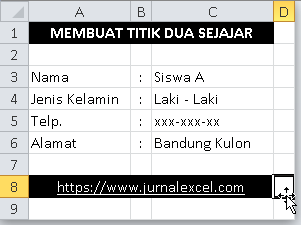
Dalam gambar tersebut titik dua sudah diletakan pada kolom B dengan ukuran Cell serta Alignment yang sama sehingga titik dua terlihat sejajar dan rapi.
Untuk cara yang pertama ini ada dua langkah yang harus kita lakukan yaitu pertama mengubah ukuran kolom serta yang kedua mengatur Alignment dari left menjadi center.
Adapun langkah untuk mengatur ukuran pada kolom B supaya tidak terlalu besar adalah sebagai berikut :
- Klik kanan pada kolom B
- Klik Column Width dan akan muncul kotak dialog Column Width
- Pada kotak Column Width ketik atau masukan angka 2
- Klik OK
Selanjutnya setelah kita atur ukuran kolom B mari kita atur Alignment kolom B tersebut.
Langkah – langkahnya adalah sebagai berikut :
- Blok Cell B3 sampai dengan B6
- Klik Tab Home
- Klik Center yang ada pada kelompok menu Alignment
Setelah mengatur Format Excel seperti yang sudah dijelaskan diatas silahkan ketik titik dua maka posisinya akan rapi dan sejajar seperti yang terlihat pada contoh gambar diatas.
Baca Juga : Cara Mengubah Ukuran Baris dan Kolom Dalam Microsoft Excel
Jika kesulitan mengikuti langkah – langkah diatas sudah ada artikel yang secara khusus membahasnya pada kategori Excel Dasar.
2. Membuat Titik Dua Sejajar Secara Otomatis
Selanjutnya langkah yang kedua kita akan membuat titik dua sejajar dengan menggunakan Custom Number.
Menu Custom Number tersebut dalam Excel ada pada menu Format Cells Tab Number.
Untuk tampilan titik dua sejajar dalam Excel dengan cara yang kedua ini adalah sebagai berikut :
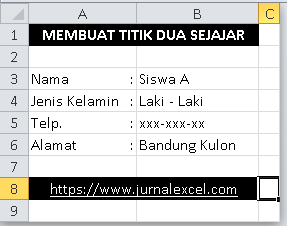
Seperti yang terlihat pada contoh diatas bahwa titik dua sudah ada dan sejajar pada margin sebelah kanan.
Pada kolom A jika kita ketik teks maka secara otomatis akan muncul tambahan titik dua disebelah kanan ujung dari cell tersebut.
Posisi titik dua yang muncul secara otomatis ini akan sejajar dan selalu muncul dimargin sebelah kanan.
Dengan cara yang kedua ini kita tidak perlu menambahkan kolom khusus untuk titik dua.
Selanjutnya untuk membuat titika dua otomatis sejajar dan rapi seperti pada contoh diatas kita akan menggunakan menu Custom yang ada dalam Format Cells.
Seperti yang kita ketahui bahwa dalam menu ini banyak Format Excel yang bisa kita atur sesuai dengan kebutuhan.
Baca Juga : Format Cells, Gunakan Menu Format Cells Untuk Mengatur Pemformatan Dalam Excel
Adapun langkah – langkah untuk membuat titik dua sejajar dan otmatis serta rapi dengan Format Cells adalah sebagai berikut :
- Blok Cell A3 sampai dengan Cell A6
- Klik kanan pada area yang sudah diblok
- Klik Format Cells dan akan muncul kotak dialog Format Cells
- Dalam kotak dialog Format Cells klik Tab Number
- Dalam kotak Category klik Custom
- Pada kotak Type masukan Format : @ * “:”
- Klik OK
Setelah mengikuti ketujuh langkah di atas kita sudah selesai membuat format untuk titik dua sejajar dan otomatis dalam Excel.
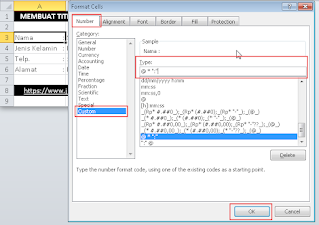
Selanjutnya silahkan ketik teks kolom A yang sudah dibuatkan format dengan langkah-langkah di atas.
Jika dilakukan dengan benar maka titik dua akan muncul setelah teks selesai kita ketik.
2. Membuat Titik Dua Sejajar Secara Otomatis Sebelah Kiri
Untuk cara yang ketiga membuat titik dua sejajar dan rapih dalam Excel sebenarnya mirip dengan cara yang kedua yang sudah dijelaskan diatas.
Perbedaan antara cara yang pertama dengan cara yang kedua terletak pada posisi margin titik dua tersebut.
Dengan cara yang kedua posisi margin dari titik dua akan ada pada sebelah kanan dari teks yang kita input.
Sedangkan pada cara yang ketiga posisi margin dari titik dua tersebut akan ada disebelah kiri bukan disebelah kanan.
Supaya lebih jelas silahkan perhatikan gambar berikut ini :
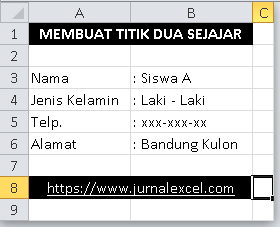
Dalam contoh tersebut terlihat bahwa posisi dari margin pada titik dua memang ada disebelah kiri.
Karena posisi dari titik dua yang semua disimpan pada kolom A justru kini diubah menjadi pada kolom B.
Dengan kata lain titik dua pada cara yang kedua disimpan atau diletakan pada teks awal sedangkan pada cara yang kedua justru titik dua ditempatkan pada teks isi dari penjelasan tersebut.
Untuk pembuatan pada cara yang ketiga sebenarnya mirip dengan cara yang kedua.
Adapun langkah membuat titik dua sejajar dan rapih dengan cara yang ketiga adalah sebagai berikut :
- Blok Cell B3 sampai dengan Cell B6
- Klik kanan pada area yang sudah diblok
- Klik Format Cells dan akan muncul kotak dialog Format Cells
- Dalam kotak dialog Format Cells klik Tab Number
- Dalam kotak Category klik Custom
- Pada kotak Type masukan Format : “:” @
- Klik OK
Jika langkah – langkah diatas dilakukan dengan benar maka titik dua akan muncul sebelum teks yang kita ketik pada kolom B.
Silahkan coba seluruh langkah serta cara – cara yang sudah dijelaskan diatas mulai dari manual sampai dengan otomatis.
Selanjutnya silahkan pilih satu dari ketiga cara diatas yang sekiranya memang paling mudah untuk dilakukan.
Itulah pembahasan kita kali ini tentang cara membuat titik dua sejajar dan otomatis dalam Excel, semoga bermanfaat untuk semua pembaca.